오늘은 오너클랜 다팔자 2.0을 이용한 쿠팡 연동 방법에 대해 정리해보려고 합니다.

최근 오너클랜 다팔자 프로그램을 이용하시는 분들이 점차 많아지고 있는 것으로 알고 있고, 저도 스마트스토어를 운영하면서 오너클랜의 상품을 등록하는 과정에서 다팔자 프로그램을 종종 활용했습니다.
제가 다팔자를 이용하게 된 이유 중 하나는 다팔자로 연동된 상품의 자동 품 단종 처리 기능이었고, 현재도 오너클랜 상품에 한해서 일일이 사이트에 들어가 품절 여부를 확인하지 않아도 되기 때문에 유용하게 활용하고 있습니다.
물론 일부 상품의 경우 실제 품절 상황인데도 공급사의 관리 미흡으로 사이트 상에 품절 처리가 제대로 되어있지 않은 경우에는 아직도 주문이 드어온 이후에 품절 사태를 맞는 경우도 있지만, 이는 위탁 판매를 하고 있는 판매자로서의 한계 및 감수해야 할 상황인 것 같습니다.
다시 본론으로 들어가 최근에는 저도 스마트스토어 이외에 판매 채널 확대와 매출 증대의 필요성을 느끼고, 쿠팡 입점을 시도했습니다.
다팔자가 스마트스토어 이외에도 쿠팡, 11번가 등을 지원하는 것을 알고 있었기 때문에 바로 다팔자와 쿠팡의 연동을 시도했지만 막히는 부분이 있었습니다. 하지만 지금은 해결되어 정상적으로 상품등록을 할 수 있고, 아래 방법을 설명하면서 추가로 이야기해보겠습니다.
다팔자 쿠팡 연동 방법
기본적으로 쿠팡에 판매자로 가입이 되어있는 상태에서 시작하겠습니다. 먼저 다팔자를 실행해보겠습니다.

다팔자 오른쪽 상단에 설정 버튼을 클릭한 뒤 상점관리를 클릭해보겠습니다.

기본적으로 쿠팡으로 아이콘이 설정되어 있을 것 같지만, 아니라면 먼저 아이콘을 클릭한 뒤 쿠팡을 선택해 줍니다. 선택했다면 필요한 것은 업체 코드, 판매 아이디, 액세스 키, 시크릿 키 그리고 쿠팡 출고지 및 반품지 설정입니다.
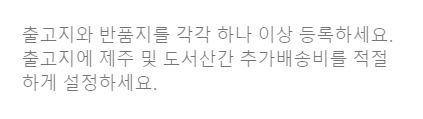
쿠팡 판매자센터에서 출고지와 반품지가 설정되어 있지 않으면 다팔자를 연동할 수 없습니다. 제가 막혔던 부분도 반품지 설정 중 택배사 계약 코드와 관련된 부분이었고, 글에 마지막에 작성했으니 참고해서 등록하시면 될 것 같습니다.
판매 아이디는 쿠팡 아이디를 입력하시면 되고, 다른 항목들을 입력하는 방법을 살펴보겠습니다.

업체 코드, 액세스 키, 시크릿 키는 한 곳에서 모두 확인할 수가 있습니다. 먼저 쿠팡 윙에 접속하신 뒤 오른쪽 상단에 내 상점명을 클릭하고, 업체 정보 변경을 선택합니다.

이후에 업체 기본정보와 판매 정보 탭 중에서 판매 정보를 선택하겠습니다.

판매 정보 탭으로 넘어왔다면 가장 하단에 OPEN API 키 발급 항목을 확인할 수 있습니다. 약관 동의 및 발급을 선택하면 업체 코드, 액세스 키, 시크릿 키를 확인할 수 있고, 다 팔자 상점 관리 부분에 그대로 입력하시면 됩니다.

다음은 출고지/반품지 설정입니다. 쿠팡 윙>상품관리>출고지/반품지 관리 탭으로 들어가 보겠습니다.

출고지/반품지 추가 버튼을 클릭해 출고지부터 설정해보겠습니다.

출고지의 경우 스마트스토어도 마찬가지였지만, 위탁 판매로 진행하시는 경우 보통 상품별로 출고지가 다르기 때문에 저 같은 경우도 제 사업장 소재지 하나로 입력해 두고 있습니다. 도서산간지역 추가 배송비 설정을 원하시는 경우에는 금액을 입력하시면 됩니다.

출고지의 경우 특별히 입력에 어려운 부분이 없었지만, 제가 반품지를 등록하면서 막혔던 이유는 앞서 말했듯이 위탁 배송을 통해서만 판매를 진행하고 있고, 따라서 저는 계약한 택배 정보가 없었습니다.
만약 계약한 택배사가 있으시다면 그대로 입력하면 되지만, 보통 오너클랜을 이용하시는 분들이 위탁 판매를 진행하고 계신 분들이기 때문에 저와 비슷한 상황일 것 같아 문의를 남기고 답변을 받았습니다.
방법은 택배사를 CJ 대한통운으로 선택하고 계약 코드는 임의의 숫자를 입력하는 것입니다. 대한통운의 경우 택배사 계약 코드를 임의로 입력해도 문제가 없다고 합니다. 그래서 그렇게 입력하고, 아래 반품 비용 부분도 임의로 작성하시면 됩니다.
상품 등록과정에서 이 반품지를 선택하지만 않으면, 실제로 이 정보를 이용해 반품을 받는 것은 아니기 때문에 다팔자 연동을 목적으로 반품지는 이렇게 설정만 해두었습니다.
이렇게 출고지 및 반품지까지 설정을 완료하셨다면 이제 다팔자에 쿠팡을 추가할 수 있고, 상품 등록은 스마트스토어에 하던 방식과 같은 방법으로 하시면 됩니다.
오너클랜 다팔자 2.0 이용 방법(스마트스토어 상품 등록 하기)
안녕하세요 오늘은 오너클랜 다팔자 2.0을 이용해 내 스마트스토어에 상품 등록하는 방법을 정리해보려고 합니다. 직접 수동으로 등록하는 것보다는 편하고, 등록 이후에 수정도 가능하기 때문�
wh365.tistory.com
상품 등록 방법이 궁금하신 분들은 이전 글에서 작성한 적이 있으니 참고하셔서 등록해보시길 바라고, 오늘도 긴 글 읽어주셔서 감사합니다.